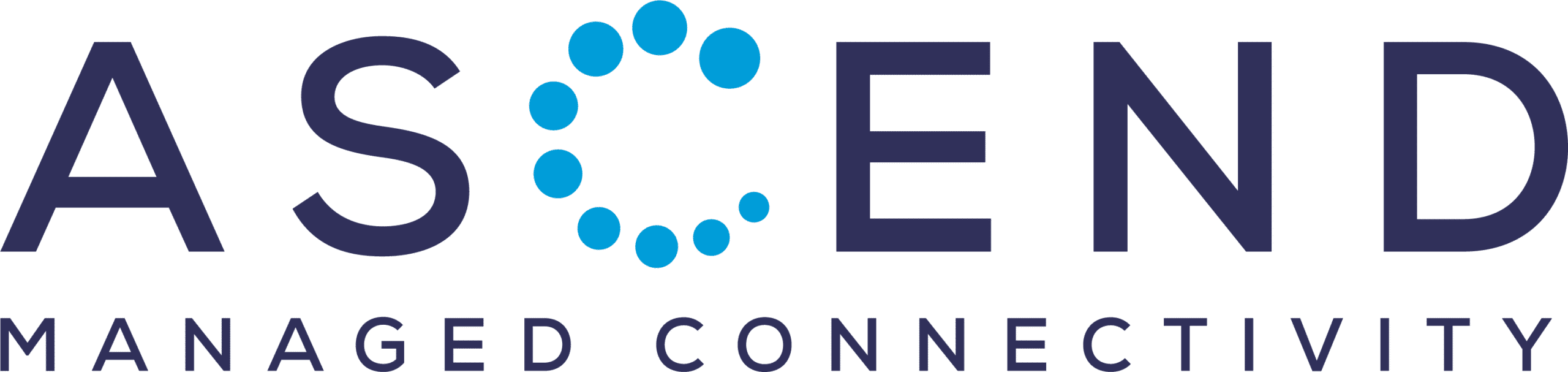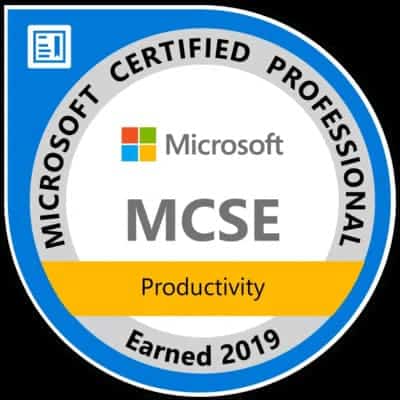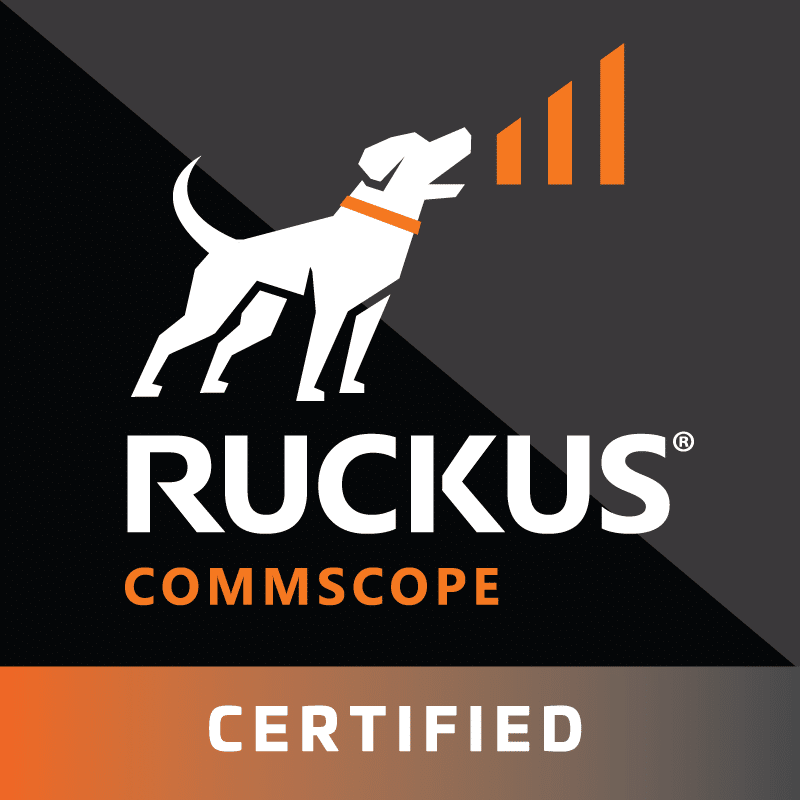- Test de vitesse port 3000
Notre test de vitesse peut être utilisé pour différents types de lignes jusqu'à 2 Gbit/s.
Nous utilisons le logiciel de https://openspeedtest.com, qui est hébergé sur nos serveurs.
La nécessité d'un test de vitesse propre est née du fait que les autres tests de vitesse étaient tout simplement trop courts pour les spécificités des routeurs de groupage et ne pouvaient pas mesurer de manière fiable les bandes passantes à partir de 1 Gbit/s.
C'est pourquoi nous avons installé nous-mêmes un serveur de test de vitesse sur nos serveurs haute performance, qui sont reliés de manière redondante par une fibre optique de 10 Gbit/s. Nous le mettons gratuitement à votre disposition ici.
Différents paramètres permettent d'adapter le comportement du speedtest aux besoins
Pour cela, il faut ajouter un " ?" après l'URL et passer les paramètres.
Voici quelques paramètres par défaut courants sous forme de liens.
Des explications plus détaillées sur les paramètres sont fournies ci-dessous.
|
Port 80, 6 flux, d'une durée d'environ 12 secondes chacun, pour tous les types de lignes |
|
|
Port 3000, 6 flux, d'une durée d'environ 12 secondes chacun, pour tous les types de lignes |
|
|
Port 80, 6 flux, d'une durée d'environ 60 secondes chacun, adapté aux routeurs à ressources partagées |
|
|
Port 3000, 6 flux, d'une durée d'environ 60 secondes chacun, adapté aux routeurs à ressources partagées |
|
|
Port 80, 1 flux, d'une durée d'environ 60 secondes chacun, adapté aux routeurs à ressources partagées |
|
|
Port 3000, 1 flux, d'une durée d'environ 60 secondes chacun, adapté aux routeurs à ressources partagées |
http://speedtest.ascend.de est l'appel par défaut, il s'exécute sur le port 80 et teste les vitesses de téléchargement et de chargement pendant environ 12 secondes chacune.
Alternativement, le port 3000 peut être utilisé : http://speedtest.ascend.de:3000
Si http://speedtest.ascend.de:3000 est l'url affichée sur le serveur, vous devez ajouter "?Stress=Low" ou "?S=L" à la fin de l'URL.
Maintenant, l'URL ressemble à ceci.
http://speedtest.ascend.de:3000?Stress=Low or http://speedtest.ascend.de:3000?S=L
Avec Stress=Low ou S=L, un test de vitesse est effectué pendant 5 minutes (300 secondes) pour l'envoi et le téléchargement.
Stress=Moyen ou S=M effectue un test de vitesse pendant 10 minutes (600 secondes) pour l'envoi et le téléchargement.
Stress=Haut ou S=H effectue un test de vitesse pendant 15 minutes (900 secondes) pour l'envoi et le téléchargement.
Stress=VeryHigh ou S=V effectue un test de vitesse pendant 30 minutes (1800 secondes) pour l'envoi et le téléchargement.
Stress=Extrême ou S=E effectue un test de vitesse pendant 60 minutes (3600 secondes) pour l'envoi et le téléchargement.
Stress=Day ou S=D effectue un test de vitesse sur une journée (86400 secondes) pour l'envoi et le téléchargement.
Stress=Année ou S=Y effectue un test de vitesse pendant un an (31557600 secondes) pour l'envoi et le téléchargement.
ou vous pouvez indiquer "Stress=5000" ou "S=5000", un test de vitesse sera alors effectué pendant 5000 secondes ou un autre chiffre de votre choix.
Lancement automatique d'un test de vitesse.
Si vous souhaitez lancer le test automatiquement sans cliquer sur le bouton "Démarrer", ajoutez le mot-clé "run" ou "r" comme paramètre d'URL.
http://speedtest.ascend.de:3000?run ou http://speedtest.ascend.de:3000?R
Si vous souhaitez lancer le test après un certain temps, indiquez le temps en secondes.
Exemple : Si je veux effectuer un test de vitesse après 45 secondes
http://speedtest.ascend.de:3000?run=45
Si j'accentue pendant 300 secondes et que je veux lancer un test de vitesse sans cliquer sur le bouton "Démarrer".
http://speedtest.ascend.de:3000?R&S=300 or http://speedtest.ascend.de:3000?Run&Stress=300
Effectuez un test spécifique.
(Téléchargement, téléchargement ou ping.)
Si vous souhaitez effectuer un test de téléchargement, vous pouvez passer "Test=Upload" ou "T=U" comme paramètre d'URL.
Vous pouvez effectuer un test de téléchargement avec "Test=Download" ou "T=D" ou un test ping avec "Test=Ping" ou "T=P" comme suit.
Définissez le nombre d'échantillons de ping en ajoutant "ping" ou "P" comme paramètre d'URL.
http://speedtest.ascend.de?Ping=500 OU http://speedtest.ascend.de?p=500
Plus d'échantillons signifie une représentation plus précise.
Ping=500 envoie 501 requêtes au serveur pour déterminer la valeur exacte du ping.
Modifiez la limite par défaut de 6 connexions http parallèles au serveur en ajoutant "XHR" ou "X" comme paramètre d'URL
http://speedtest.ascend.de?Xhr=1 OU http://speedtest.ascend.de?X=1
6 est la limite habituelle pour la plupart des navigateurs.
XHR accepte les valeurs supérieures à 1 et inférieures ou égales à 32
Définissez un PingTimeout de manière dynamique en passant "Out" ou "o" comme paramètre d'URL.
http://speedtest.ascend.de?Out=7000 OU http://speedtest.ascend.de?O=7000
Si le serveur ne répond pas aux requêtes que nous envoyons ('pingSamples' temps) dans les 5 secondes, une erreur réseau sera affichée, que vous pouvez modifier ici.
En millisecondes, si vous devez définir 6 secondes.
Changez la valeur à 6000.
Désactiver ou modifier le facteur de compensation des frais généraux.
http://speedtest.ascend.de?Clean ou http://speedtest.ascend.de?C
Facteur de compensation des frais généraux, il s'agit d'un test basé sur un navigateur, beaucoup d'inconnues.
Actuellement, 4%.
Cela se situe dans la marge d'erreur.
Vous pouvez passer "Clean" ou "C" comme paramètre d'URL et définir le facteur de compensation de l'overhead sur zéro ou sur n'importe quelle valeur entre 0 et 4.
1 = 1% à 4 = 4%.
"Clean" n'accepte pas de valeurs supérieures à 4, ce qui limite la compensation à un maximum de 4%.
Remarques générales
Firefox n'est pas recommandé pour les tests de stress de plus de 10 minutes ou pour des vitesses supérieures à 2,5 Gbps.
Les extensions de navigateur peuvent avoir un impact négatif sur les rapports de latence et les performances globales.
Essayez d'effectuer un test de vitesse en mode incognito ou avec un navigateur sans extensions.
Chrome, Edge, Safari, Opera, Brave, etc. peuvent atteindre 10 Gbps+ et effectuer des tests de vitesse en continu pendant des heures, voire des jours.
Le mode incognito ou un navigateur sans extensions est recommandé pour des résultats plus précis.